Visual Studio Language Pack: Cambiarlo in CINQUE mosse
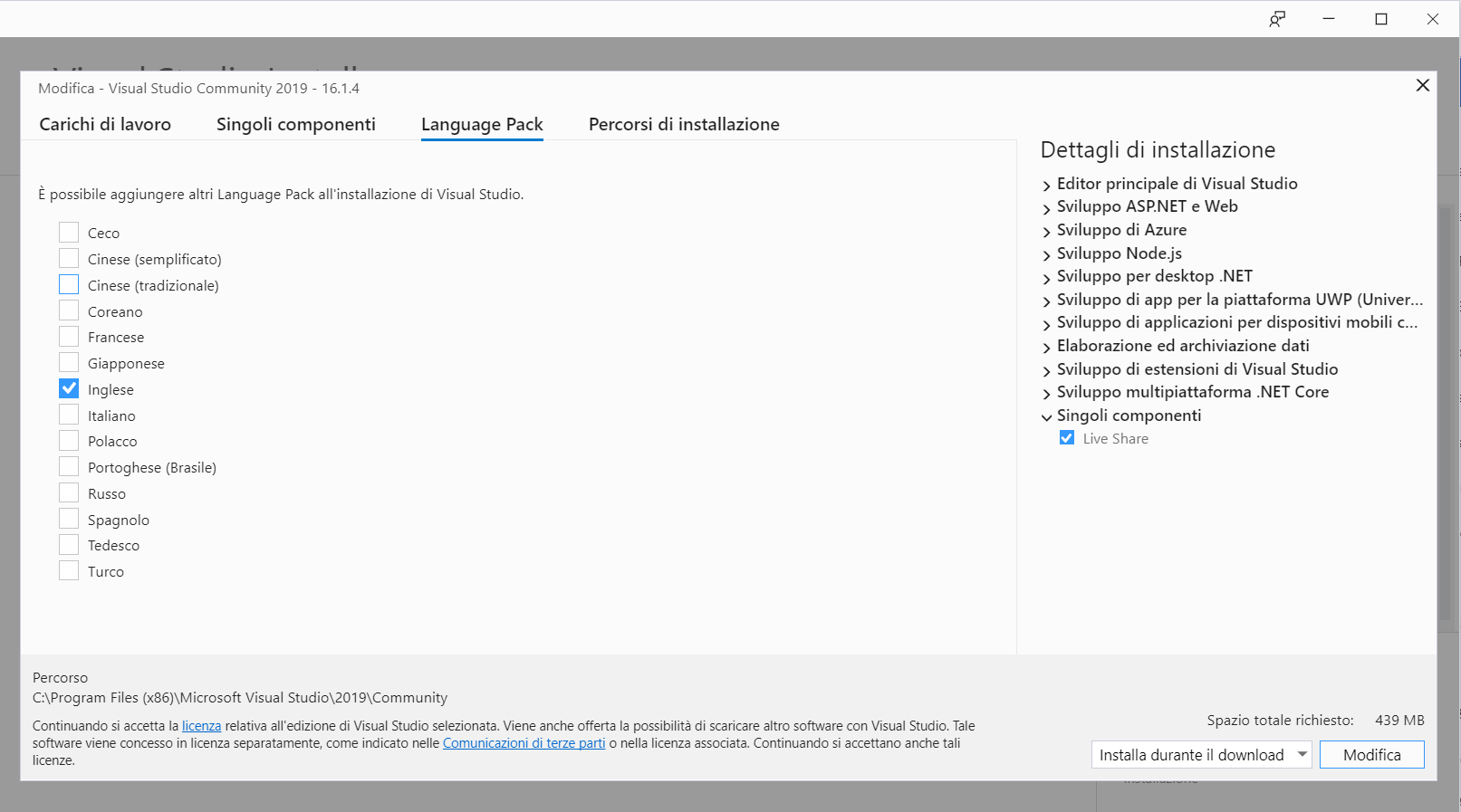
Grazie ai Language Pack offerti da Visual Studio è possibile cambiare lingua in pochissimi click anche dopo averlo già installato.
Language Pack: Cambiarlo in cinque mosse
Volete sapere come cambiare? Ecco i singoli step:
- Premete “Start” e scrivete “Visual Studio Installer”
- Una volta trovata la versione di Visual Studio selezionate “Modifica” dalla tendina
- Tra le diverse voci in alto è presente “Language Pack” e dobbiamo selezionarlo
- Sotto abbiamo l’elenco delle lingue. Basterà selezionare quelle interessate e deselezionare le altre non volute
- Controllare di avere impostato l’opzione “Installa durante il download” e fare click su “Modifica”
Come potete notare la procedura è davvero semplice e velocissima. La parte “variabile” è il tempo di download che varia in base alla vostra velocità di connessione.
Language Pack: Perché cambiarlo?
Perché cambiare il “Language Pack” di Visual Studio? Personalmente amo utilizzare Visual Studio in inglese, ma purtroppo quando ho installato la versione 2019 ho sbagliato e l’ho messa in Italiano ed è veramente uno schifo totale ed inutilizzabile.
Questo pensiero sulla lingua è #mytwocents però davvero, con quello non inglese faccio una fatica assurda e non trovo mai nulla nei menù.
Fortunatamente le shortcut mi salvano sulle cose principali.